Dreamweaver插入背景音乐的基本方法
摘要:1、启动Dreamweaver1)点击“开始-所有程序-Macromedia-MacromediaDreamweaver8&rd...
1、启动Dreamweaver
1)点击“开始-所有程序-Macromedia-Macromedia Dreamweaver 8”,
 ;
;
2)在中间的“创建新项目”中点第一个 HTML,打开一个空白文档,把标题改为“背景音乐”;
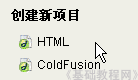
3)点“文件-保存”命令,以 yinyue 为文件名保存文件,保存位置在建立的站点中;
4)在右面侧边栏的站点中,新建一个文件夹,名称为 music 用来存放音乐,找到一首喜欢的歌曲,把它拖到这个文件夹里面;

本课images文件夹中有一首1001.mid文件可以作为练习;
2、插入背景音乐
1)在标签下面的“文档”工具栏中点一下“拆分”标签,窗口分成两部分,上边是代码,下边是文档;
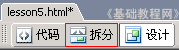
2)在上面的代码窗口中,找到<body>标签,在它后面点一下鼠标,然后按一下回车键插入一个空行,
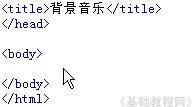
3)切换到英文输入法状态,输入 <bgsound src="music/1001.mid" loop="-1" />
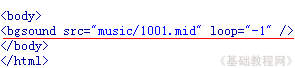
输入的时候会有提示,里面的单词是代码标签,双引号里面是参数值,-1表示循环播放;
在文件名的标签上敲右键选保存命令,保存一下文件,点预览按钮,听一下背景音乐的播放,
停止音乐可以按ESC键或点浏览器工具栏上的停止按钮,点刷新重新播放;
【Dreamweaver插入背景音乐的基本方法】相关文章:
下一篇:
Dreamweaver插入图片的基本方法
